Kako pretvoriti MP4 u 3GP na različitim platformama [Vodič korak po korak]
Jedna od najtoplijih aktivnosti u kojima sudjeluje većina online korisnika je pretvaranje medijskih datoteka. Morat ćete se transformirati iz jednog formata u drugi da biste reproducirali svoje omiljene medijske datoteke na određenom uređaju. Pretpostavimo da također želite pretvoriti svoje datoteke u drugi format, posebno MP4 u 3GP. Potreban je alat za pretvaranje videa.
S tim u vezi, izdvojili smo sjajne alate koji bi vam mogli pomoći u ostvarivanju ovog zadatka. Čitajući objavu saznajte koji su to programski alati. Svaka aplikacija se pregledava s vodičem korak po korak za vaš uvid.
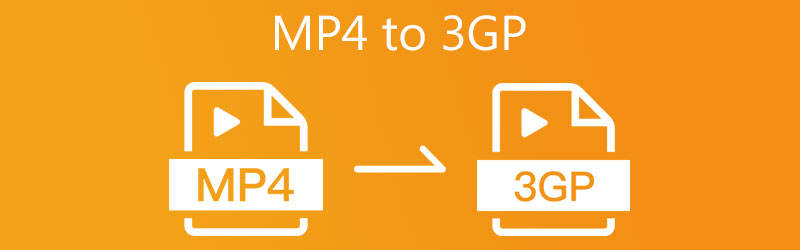
- Dio 1. Razlozi za pretvaranje MP4 u 3GP
- Dio 2. Dva učinkovita softvera za prijenos MP4 u 3GP na stolnom računalu
- Dio 3. Kako napraviti MP4 u 3GP online
- Dio 4. Najbolje mobilne aplikacije za promjenu MP4 u 3GP na iPhoneu i Androidu
- Dio 5. Često postavljana pitanja o pretvaranju MP4 u 3GP
Dio 1. Razlozi za pretvaranje MP4 u 3GP
3GP je popularan među mobilnim uređajima kao što su BlackBerry, Samsung Galaxy, Nokia Lumia, HIT, itd. Zapravo, poznatiji je po svojim prednostima u smanjenju zahtjeva za pohranom i propusnošću za smještaj mobilnih uređaja za reprodukciju videa. Međutim, 3GP format prikladan je za reprodukciju na 3G telefonima ako je to vaš razlog da naučite kako pretvoriti MP4 video u 3GP. Za razliku od MP4 formata, razni mobilni media playeri prepoznaju ovu vrstu datoteke i uglavnom su prihvaćeni.
Sve u svemu, možda ćete htjeti jednostavno pretvoriti svoje video datoteke poput MP4 u 3GP za reprodukciju videa na mobilnim telefonima. Ovaj će vas post provesti kroz besplatne aplikacije za pretvaranje MP4 u 3GP. Nastavite čitati kako biste vidjeli koji su alati najprikladniji za vas.
Dio 2. Dva učinkovita softvera za prijenos MP4 u 3GP na stolnom računalu
1. Pretvorite MP4 u 3GP s Vidmore Video Converterom
Vidmore Video Converter nema premca s obzirom na brzinu pretvorbe MP4 u 3GP, kompatibilnost OS-a i podržane medijske datoteke. To je izvrstan alat za konverziju stolnih računala koji vam pomaže pretvoriti MP4 datoteke u serijama bez ograničenja količine i veličine datoteke za učitavanje. Također možete modificirati konvertirani 3GP video i generirati željenu video kvalitetu prema svojim potrebama. Povrh toga, sadrži neke dodatne značajke koje ne morate preuzimati: uređivač videozapisa, GIF maker, slideshow maker, itd. Provjerite korake za korištenje ovog pouzdanog i brzog pretvarača MP4 u 3GP.
Korak 1. Instalirajte MP4 u 3GP pretvarač
Prije svega, preuzmite video konverter klikom na Besplatno preuzimanje gumb ispod. Nakon toga instalirajte i pokrenite aplikaciju. Možete dobiti besplatnu punu verziju pretvarača za preuzimanje MP4 u 3GP kada nadogradite na njegov premium račun nakon što testirate njegove mogućnosti u besplatnoj verziji.
Korak 2. Uvezite video datoteku
Sada uvezite svoju MP4 video datoteku klikom na Plus gumb za potpisivanje ili povlačenjem i ispuštanjem ciljanog videoisječka na odgovarajuće područje za prijenos programa.
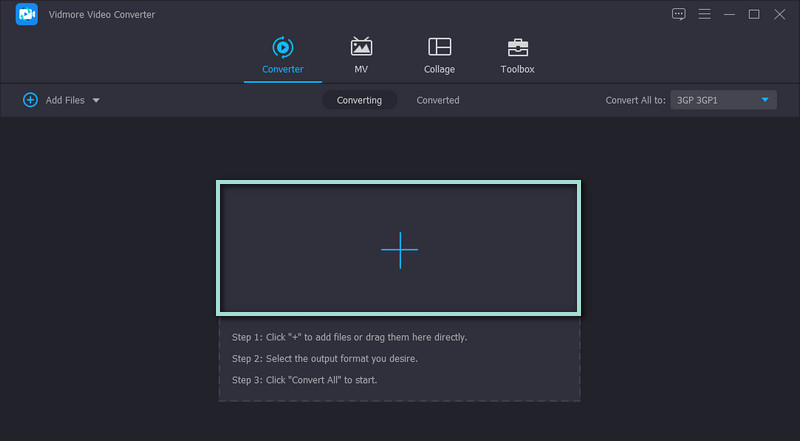
Korak 3. Postavite 3GP kao izlazni format
Nakon toga kliknite na Profil izborniku u gornjem desnom dijelu sučelja za otkrivanje dostupnih video/audio formata. Ispod Video karticu, upotrijebite polje za pretraživanje da potražite 3GP format ili se pomičite kroz izbornik da biste pronašli odabrani izlazni format. Kada završite, odaberite kvalitetu koja odgovara vašim zahtjevima.
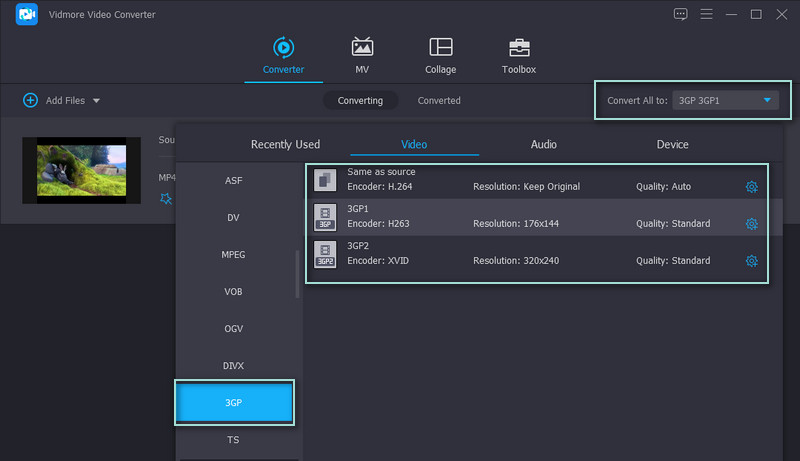
Korak 4. Pokrenite pretvorbu
Kada završite s postavljanjem formata, postavite izlazni direktorij klikom na ikonu mape u donjem dijelu sučelja. Zatim pritisnite Pretvori sve gumb za pretvaranje iz MP4 u 3GP. Pronađite video izlaz u izlaznoj mapi koju ste postavili i prenesite pretvoreni video na svoj mobilni uređaj kako biste pregledali reprodukciju.
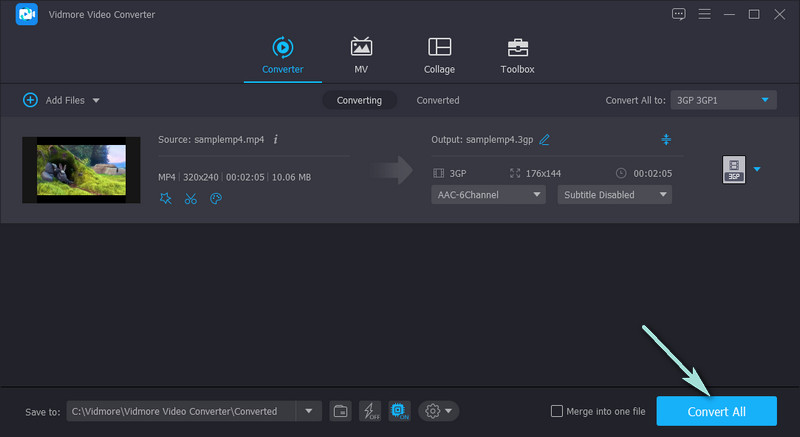
2. Prebacite MP4 na 3GP pomoću VLC Media Playera
VLC Media Player zaslužuje biti na listi. Može vam pomoći reproducirati široku lepezu video, audio i slikovnih datoteka na različitim platformama, uključujući mobilne uređaje. Najbolji dio je što ovaj alat olakšava konverziju za pretvaranje bilo kojeg medijskog formata u drugi. Osim toga, alat je besplatan za korištenje. Sve njegove značajke su upotrebljive bez potrebe za nadogradnjom na premium verziju. Ipak, evo kako pretvoriti MP4 u 3GP koristeći VLC.
Korak 1. Preuzmite i instalirajte ovaj softver na svoj Mac ili Windows PC. Zatim ga pokrenite na računalu.
Korak 2. Zatim dodajte MP4 datoteku koju želite pretvoriti i idite na Mediji postavke. Idite do Pretvori / spremi karticu i stvorite postavku profila 3GP kao izlazni format.
3. korak Nakon kreiranja profila pretvorbe MP4 u 3GP, pritisnite Početak gumb na dnu Pretvori / spremi panel za inicijalizaciju procesa pretvorbe. Nakon nekog vremena primit ćete pretvoreni video.
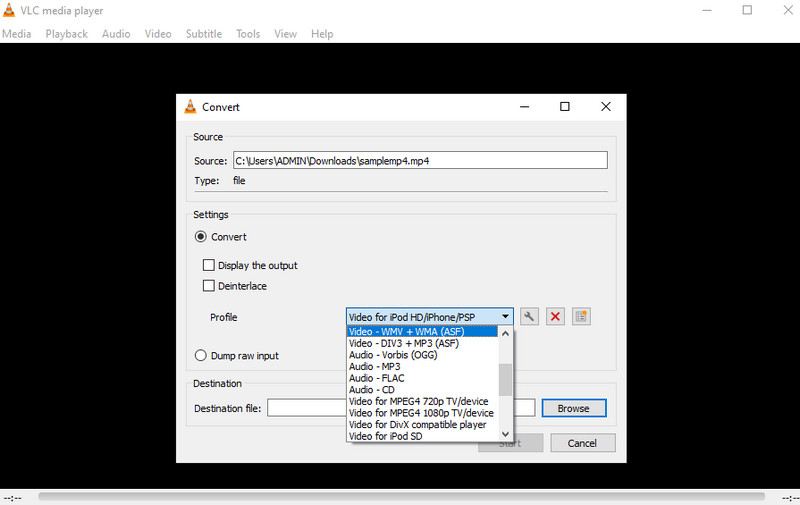
Dio 3. Kako napraviti MP4 u 3GP online
Za vašu informaciju, ovaj zadatak konverzije nije izvediv samo na desktop programima. To također možete postići pomoću nekih od najboljih ukupnih video pretvarača MP4 u 3GP bez programa za preuzimanje. Saznajte više o ovim alatima čitajući sljedeće odjeljke.
1. Pretvorite MP4 video u 3GP koristeći Vidmore Free Video Converter Online
Vidmore Besplatni Video Converter Online je izvrstan alat za one koji ne žele preuzeti ili instalirati bilo koji desktop program za pretvaranje medijskih datoteka. Bez obzira jeste li korisnik Windowsa ili Maca, svaki zadatak konverzije postiže se samo pomoću preglednika i dobre internetske veze. Slično, ovaj mrežni video konverter podržava grupne i pojedinačne procese pretvorbe bez ograničenja na veličinu datoteke videozapisa. Međutim, ovo je prikladan alat koji će vam pomoći da pretvorite MP4 u 3GP online za više od 500 MB. Imajte jasno razumijevanje ovog alata slijedeći korake.
Korak 1. Pristupite web stranici
Otvorite preglednik na svom računalu i pokrenite službenu web stranicu alata upisivanjem njegove veze u adresnu traku.
Korak 2. Preuzmite Launcher
Zatim kliknite Dodajte datoteke za pretvorbu da brzo instalirate pokretač alata. Nakon što se instalira na sustav, od vas će se tražiti da učitate svoju ciljanu video datoteku. Do tada pregledajte i odaberite MP4 video koji želite prenijeti.
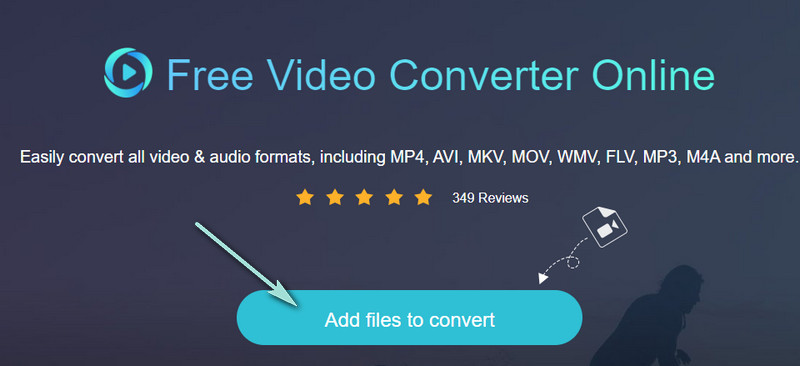
Korak 3. Odaberite format
Nakon učitavanja video datoteke, odaberite izlazni format kvačicom na 3GP Radio gumb. Osim toga, možete podesiti video i audio postavke kako biste proizveli željenu kvalitetu izlaza klikom na Zupčanik ikona.
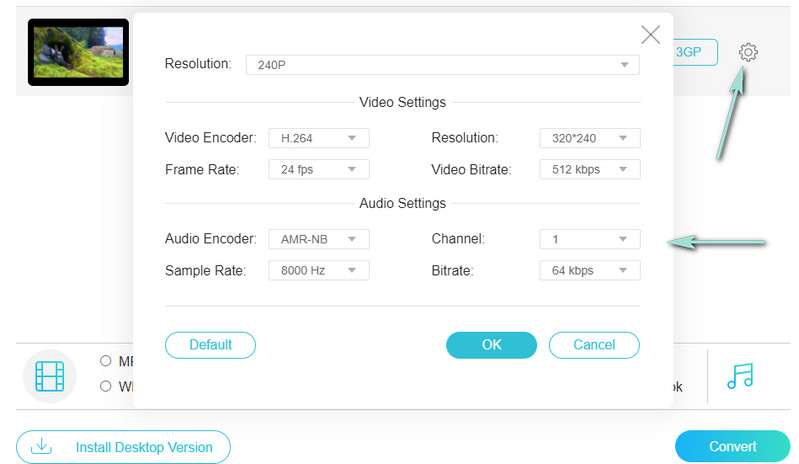
Korak 4. Pretvorite MP4 u 3GP
Nakon postavljanja izlaza, kliknite na Pretvoriti i postavite odredište datoteke za izlaz video datoteke. Kliknite gumb još jednom da biste započeli s postupkom pretvorbe.
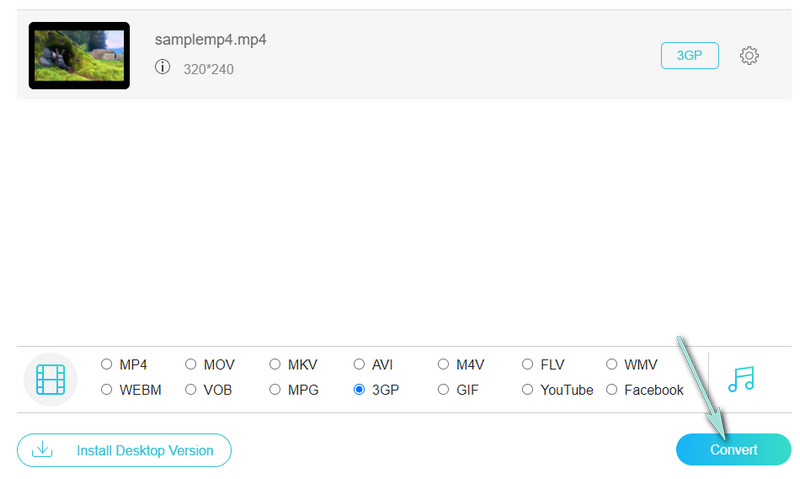
2. Nastavite s pretvorbom MP4 u 3GP putem ClipConvertera
ClipConverter je potpuno besplatan program dizajniran za pretvaranje medijskih datoteka poput MP4 u druge video i audio formate. Podržava 3GP, AVI, MP4, MOV i MKV za video izlaze. Također, ovaj alat za konverziju medija može sačuvati videozapise s 4K, 1080p, 720 i HD kvalitetom. Sve što trebate učiniti je dobiti URL videozapisa za pretvaranje vaše video datoteke. Možda ćete pronaći korake za pretvaranje isječaka iz MP4 u 3GP.
Korak 1. Pristupite web stranici ClipConvertera pomoću web preglednika.
Korak 2. Kopirajte i zalijepite vezu videozapisa u URL polje alata za pretvorbu medija.
3. korak Odaberite 3GP kao format video izlaza i kliknite gumb Preuzmi za pretvaranje.
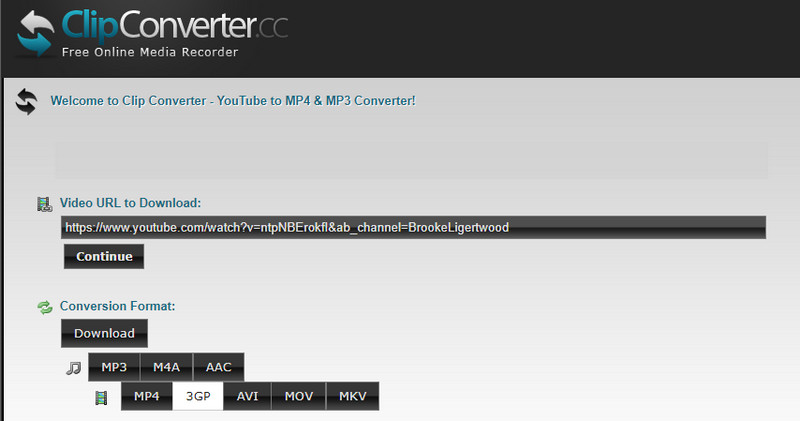
Dio 4. Najbolje mobilne aplikacije za promjenu MP4 u 3GP na iPhoneu i Androidu
1. Pretvorite MP4 datoteku u 3GP na Androidu s Video Format Factory
Video Format Factory jedna je od najkorisnijih aplikacija za pretvaranje video zapisa iz MP4 u 3GP za preuzimanje za Android uređaje. Aplikacija također može pretvoriti više videozapisa koji podržavaju sva značajna proširenja. Osim što je video konverter, ovo vam također pomaže da preokrenete, obrezujete i komprimirate videozapise.
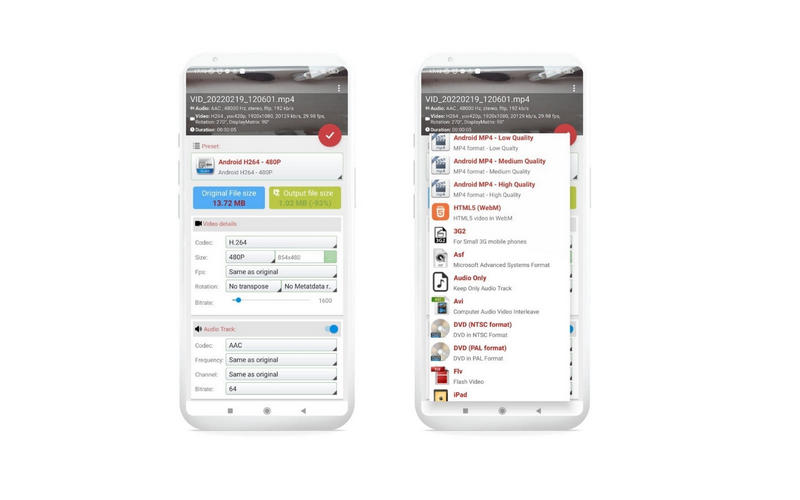
2. Promijenite MP4 u 3GP Video na iPhoneu koristeći iConv
Ako tražite mobilnu aplikaciju za pretvaranje MP4 u 3GP na svom iPhoneu, ne tražite dalje od iConv. Dolazi s jednostavnim sučeljem koje vam omogućuje da brzo izvršite svoj zadatak pretvorbe. Podržava uvoz datoteka iz usluga za pohranu u oblaku, uključujući OneDrive, iCloud, Dropbox, itd. Najbolje od svega, može zadržati izvornu kvalitetu.
Daljnje čitanje:
Kako komprimirati 3GP video datoteku da biste smanjili njezinu veličinu na sustavima Windows i Mac
Pretvorite MP4 u GIF: Korak po korak proces za izradu GIF-a iz MP4 datoteke
Dio 5. Često postavljana pitanja o pretvaranju MP4 u 3GP
Što je 3GP?
Pojam 3GP je format audio i video kontejnera koji je razvio Third Generation Partnership Project. Ovaj je format izričito kreiran za 3G mobilne telefone.
Koristi li se 3GP još uvijek?
Da. Možda ćete ga vidjeti uglavnom na mobilnim telefonima 3G mreže. Sa svojom sličnošću s MP4, možete promijeniti ekstenziju MP4 datoteke u 3GP i reproducirati je na određenom uređaju.
Što je bolje, MP4 ili 3GP?
Kada govorimo o video zapisima u višoj razlučivosti, ne čudi što je MP4 superiorniji, pogotovo kada se vide video zapisi na stolnim ili prijenosnim multimedijskim playerima. Istovremeno, 3GP se može koristiti samo na telefonima 3G mreže.
Zaključak
Evo ga! To su programi i pristupi koje možete koristiti za pretvaranje MP4 u 3GP. Online pretvarači MP4 u 3GP za mobitele ili stolna računala prikladni su, ali nisu stabilni zbog problema s cyber internetom. U međuvremenu, pretpostavimo da želite pouzdan proces pretvorbe. U tom slučaju trebate pogledati gore opisane izvanmrežne ili desktop programe MP4 u 3GP pretvarače.
MP4 i 3GP
-
Pretvori MP4
-
3GP rješenja
-
MP4 reprodukcija


